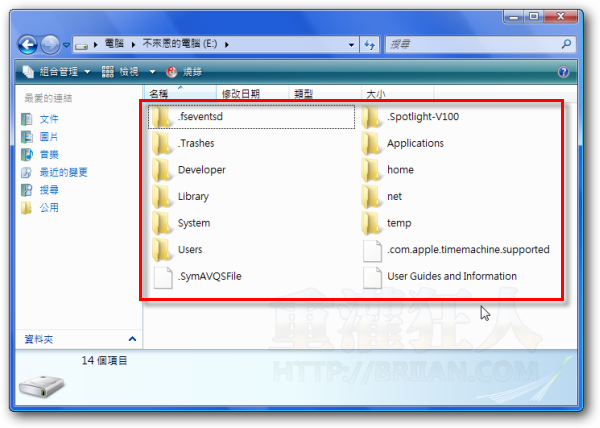很多Mac電腦的使用者都會另外透過Bootcamp程式在Mac電腦中安裝額外Windows作業系統,不過一般情形下,用Windows開機後是沒辦法直接存取Mac OS系統中的磁碟機與音樂檔、文件…等資料的。以下介紹一個很特別的軟體「MacDrive」,他可以讓Windows系統直接讀取硬碟裡的Mac磁碟機與相關資料,讓兩種系統可以分別存取一樣的資料,方便我們在不同的作業環境下也能更輕鬆的處理日常工作。
安裝好MacDrive軟體後,除了可以在「我的電腦」視窗中看到Mac系統的磁碟機之外,另外還提供了Mac磁碟機的燒錄、備份功能,也可執行格式化、磁碟檢查修復...等等工作。不過建議還是只用來讀取檔案、圖個方便就好,其他的磁碟管理與備份工具最好還是回到Mac桌面去執行Mac自身的工具比較妥當些。
▇ 軟體小檔案 ▇
- 軟體名稱:MacDrive 7
- 軟體版本:7.2.5
- 軟體語言:英文
- 軟體性質:5天試用版(時間限制,此為付費軟體)
- 檔案大小:5.04MB
- 系統支援:Windows XP SP2以上/2003/Vista(32位元或64位元皆可)
- 官方網站:http://www.mediafour.com/
- 軟體下載:按這裡
MacDrive軟體的使用方法很簡單,當我們將安裝檔下載回來後,只要按兩下執行安裝程序再依照指示按一按,重開機之後便可完成。安裝好軟體後,桌面右下角的系統列會出現一個MacDrive的圖示,確定有出現此圖示時我們就可以直接開啟桌面上的「我的電腦」視窗來瀏覽Mac系統的磁碟機囉。
下圖是MacDrive主程式的畫面,除了磁碟機的瀏覽功能之外,還提供了燒錄備份功能與格式化、修復Mac磁碟的功能。
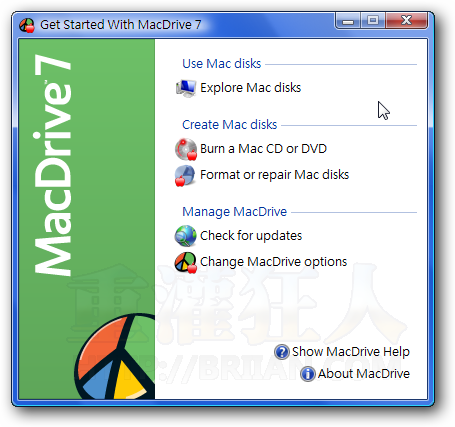
安裝好MacDrive軟體後,我們可以在「我的電腦」視窗裡看到圖示中有紅色蘋果的磁碟機,這就是Mac本機電腦中Mac系統所使用的磁碟機,我們可以直接按兩下進去瀏覽磁碟機中的檔案。
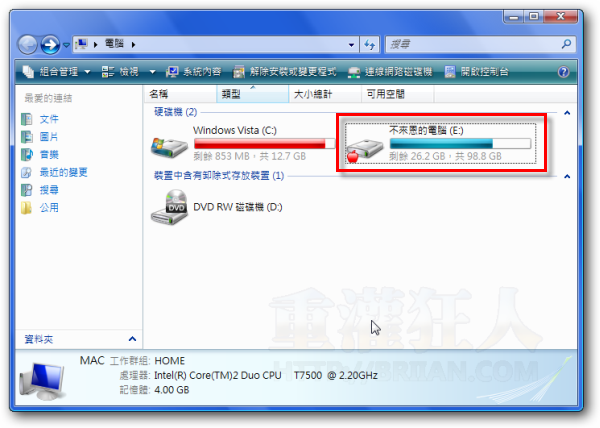
按進去之後就長得像這樣,如果你要找桌面或文件夾裡的資料,可以從「Users」資料夾進去瀏覽。
另外這軟體還有個小小用途,如果你的Mac電腦壞掉了、沒法開機,可以先把硬碟機拔出來,透過USB外接硬碟的方式將硬碟機連接到其他電腦中。然後在Windows中透過MacDrive的協助來讀取Mac硬碟裡的檔案,這樣可以在電腦送修前自己先想辦法備份資料或刪除敏感資訊,如果當初「C哥」有這麼做的話,應該就沒事了。
延伸閱讀: